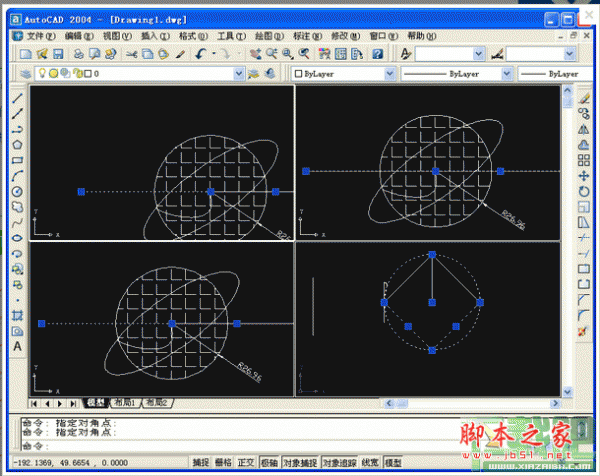CAD怎么制作倒角圆角? CAD画倒角/圆角的教程
脚本之家
cad中制作倒角和圆角是很常用的基础教程,该怎么制作呢?下面我们就来看看详细的教程。

一、执行“圆角”的方式
1、命令行输入“FILLET”
2、菜单栏选择“修改——圆角”
3、右侧的工具栏点击“圆角”按钮(如图所示)

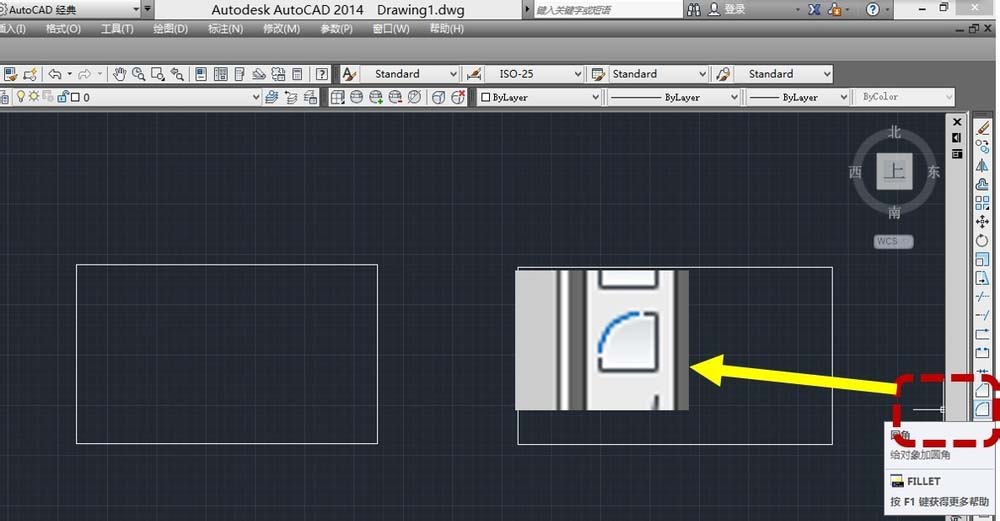
二、设置圆角
1、命令行输入“FILLET”后,先不要着急选择图形,在提示中,再输入”R“,修改圆角的半径数值(因为默认数值是0,可能会执行后看不到结果),本案例将设置R=100。
2、鼠标点击链接圆角的两条线段(也就是矩形的两条边),确定后,就改为圆角了。

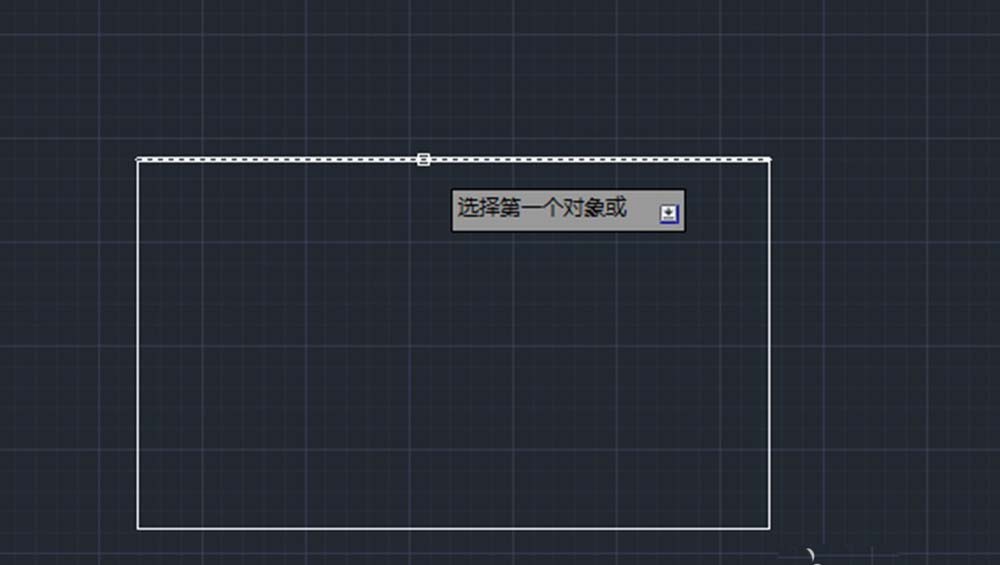

三、执行“倒角”的方式
1、命令行输入“CHAMFER”
2、菜单栏选择“修改——倒角”
3、右侧的工具栏点击“倒角”按钮


四、设置并完成“倒角”
1、命令行输入“CHAMFER”后,再输入“D”,修改倒角的距离,本案例将距离均设置为100(如图所示)。
2、点击选择矩形的两条边,将直角改为圆角。


五、只输入一次命令,连续完成多个圆角或倒角
1、输入圆角或倒角命令后,再输入“M”
2、连续点击选择需要更改的角的两条边,就可以全部更改完成了。


上就是cad倒角、圆角的制作方法,希望大家喜欢,请继续关注脚本之家。
相关推荐: